Nastavení a použití Siri

- 3113
- 777
- Mgr. Rastislav Zouhar
Funkce Siri je k dispozici v ruštině od iOS 8.3 a více. Toto je osobní asistent, který dokáže tento hlas zvládnout. Byla umístěna jako umělá inteligence vašeho iPhone, se kterou můžete komunikovat a učit se různé informace. Ve skutečnosti tato inovace také způsobila hodně kritiky a výsměchu, zejména incidenty kvůli rysům ruského jazyka došlo.

Jak nakonfigurovat Siri: Používání hlasových příkazů.
SIRI můžete plně upravit a používat na iPhone 6 a vyšší. Na starších telefonech, stejně jako na iPad a iPod Touch, pracuje s některými omezeními.
Nastavení Siri
Než začnete používat Siri, musíte jej zapnout a nakonfigurovat:
- Přejděte na „Nastavení“ na svém iPhone a klikněte na Siri.
- Umístěte všechny jezdce do pozice na (Siri, „na blokované obrazovce“, „povolte: ahoj, siri“).
- Dále začne postup nastavení programu. Postupujte podle pokynů na obrazovce. Navrhované fráze budete muset jasně vyslovit, aby program v budoucnu fungoval správně.
Siri je k dispozici na iPhone 4s a vyšší, iPad Pro, iPad Air a novější, iPod touch 5. generace a vyšší. Funkce volání však hlasem však plně funguje pouze na iPhone 6 a vyšší, na starších zařízeních funguje pouze tehdy, pokud jsou připojeny k nabíjení. Na iPadu, iPad2 a iPad Mini není funkce vokálního hovoru podporována.
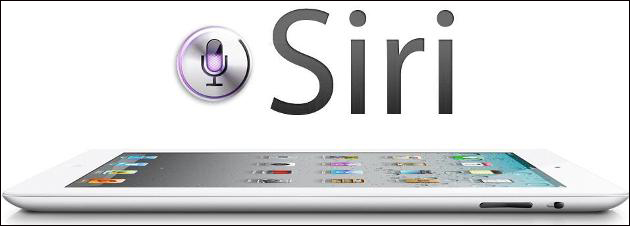
Způsoby, jak kontaktovat asistenta:
- Jasně řekněte „Ahoj, Siri“ (pokud je podporován).
- Stiskněte a podržte tlačítko „Domů“, na obrazovce budou možnosti otázek. Nebo si můžete nastavit vlastní. V závislosti na modelu můžete jednoduše říci, nebo možná budete muset pokaždé stisknout ikonu mikrofonu na obrazovce. Pokud je Siri připraven vnímat příkazy, pak na obrazovce uvidíte barevný vodorovný pás zobrazující zvukovou vlnu.
- Pokud máte náhlavní soupravu s ovládacím panelem, stiskněte a podržte tlačítko nebo tlačítko volání, dokud se neobjeví zvukový signál. Poté můžete vyslovit příkazy. Pro sluchátka AirPods stačí dvakrát stisknout na povrch jednoho ze sluchátka.
- U automobilů podporujících technologii: Stiskněte a podržte tlačítko vokálních příkazů na volantu nebo pokud je vozidlo vybaveno dotykovou obrazovkou, stiskněte a držte domů. Aby se zlepšil vnímání šumu, program vysloví příkazy k potvrzení. Pokud chcete ukázat, že jste skončili, klikněte na zvukovou vlnu.
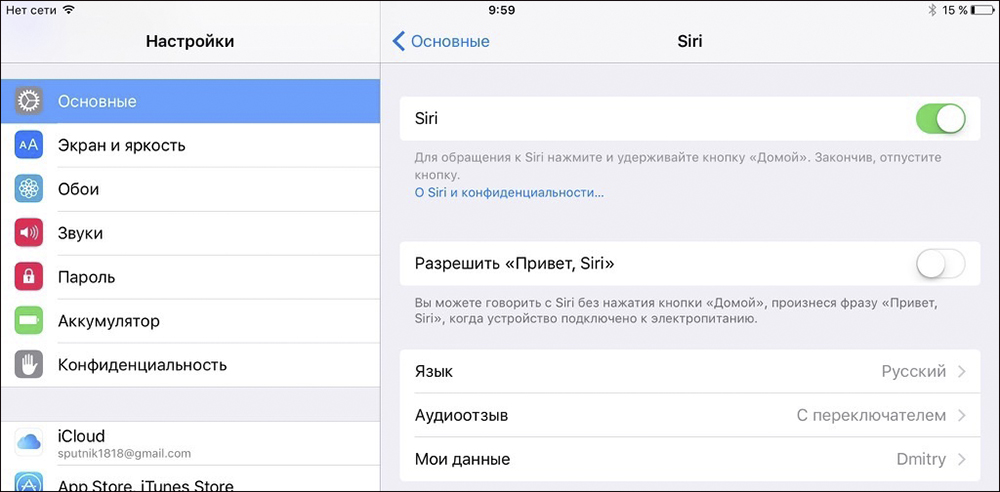
A můžete také nakonfigurovat jazyk, kontrolu zvuku a oznámení hovorů. Pro některé země je k dispozici volba hlasu, ale pro ruský jazyk byla dosud vyvinuta pouze žena. Chcete -li povolit oznámení o hovoru, přejděte na „Nastavení“, poté „telefon“, „volání reklam“ a vyberte požadovaný parametr.
Siri se integruje do mnoha aplikací. Povolit nebo zakázat to v příslušných bodech. Pokud například odstraníte obrazovku doprava, pod obvyklou vyhledávací linkou uvidíte „nabídky Siri“ a panel s ikony. Toto jsou podle jejího názoru nejpotřebnější programy, ale podle vašeho názoru se to ne vždy shoduje. Chcete -li tyto věty vypnout, postupujte podle následujících:
- Přejděte na „Nastavení“, „základní“.
- Vyberte „Vyhledávací reflektor“.
- Přeneste posuvník „siri věty“ na polohu „Zakázat“.
- Zároveň můžete zjistit, zda potřebujete při vyhledávání „nabídky reflektoru“.
- Zde můžete nakonfigurovat, které aplikace nebudou ve výsledcích zobrazeny.
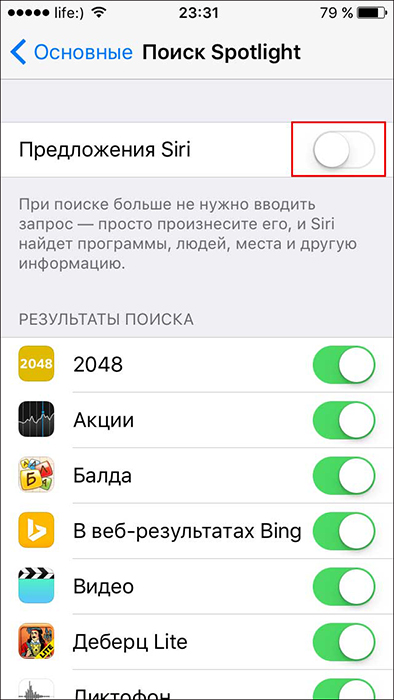
Pokud nemusíte nabízet nejen, ale také elektronický asistent, pak může být zcela vypnut přesunutím posuvníku v nabídce „Nastavení“ - Siri. Odstranění kontroly zvuku znamená deaktivaci Siri v tichém režimu. Ve výchozím nastavení je tento parametr aktivován se samotným asistentem.
Pomocí Siri
Nejzajímavější je, jaké příležitosti, které nabízí elektronický asistent. Vývojáři obdařili aplikaci vtipem a přátelským stylem komunikace. Je těžké říci, zda se používá pro pohodlí nebo spíše pro zábavu a výchovu.

Zde jsou hlavní týmy, s nimiž vám Siri pomůže spravovat telefon nebo tablet:
- Práce s kontakty:
- Zjistěte informace o někom: „Jaká je adresa ...“, „Jaký je telefon ...“, „Kdy se narozeniny ...“, „Ukažte kontakt ...“.
- Jmenujte rodinné vazby, například „... - moje sestra“.
- Telefonní hovory:
- "Zavolejte ...", "Typ ...".
- „Ukažte historii hovorů“.
- „Zmeškal jsem hovory?"
- „Zavolejte policii“ - hovor na číslo nouzového hovoru.
- „Zavolejte doma/pracovník“.
- Odesílání zpráv:
- "Řekni ... (text)".

- "Odpovědět ...".
- „Přečtěte si mé nové zprávy“.
- "Odeslat zprávu do mobilu ... (text)".
- "Řekni ... (text)".
- Kalendář a plánování případů:
- „Jmenujte schůzku na (datum)“.
- „Udělejte si schůzku k (datum)“.
- „Vytvořte seznam, který si můžete koupit“.
- „Zrušení schůzky“.
- „Pamatuj si mě na to“.
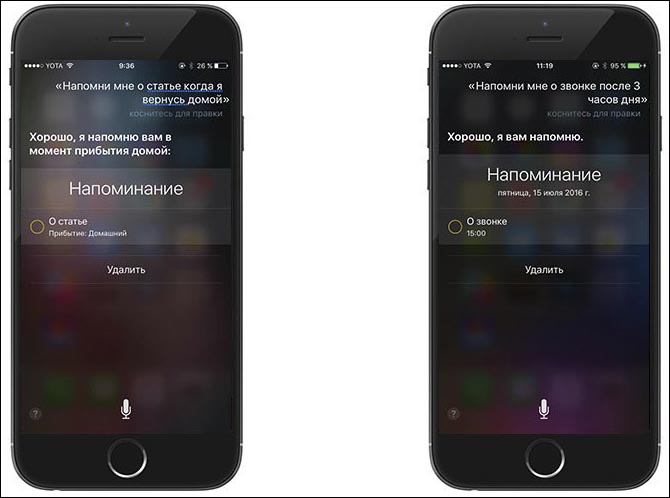
- "Přidat nákup".
- „Když mám schůzku“
- Hudba: "Poslouchejte", "odbočka", "dejte album", "pauza".
- Navigace: „Ukaž mi ...“, „Vytáhněte trasu ...“, „Jak se dostat ...“.
- Práce s e -mailem: „Napište dopis“, „Ukažte mi dopisy o ...“, „Dnes existuje nový dopis od .. ?"
- Čas a datum: „Probuď mě ...“, „Nainstalujte alarm ...“, „V kolik hodin ...“, „Jaké je datum dnes“, „Dejte časovač“, „podttop časovač“.
- Správa nastavení: „Zapněte Wi-Fi“, „Udělejte obrazovku jasnější“, „Vypněte Bluetooth“.
- Správa aplikací: „Spuštění“, „Open“.
- Hledejte na internetu „Najděte na internetu ...“, „Najděte video ...“, „Co je nového v Moskvě“.
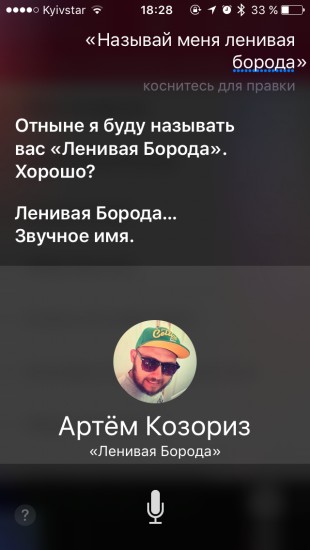
Toto jsou jen příklady týmů ukazující oblasti schopností. Jasně vyslovte příkazy, nastavte objasnění. Siri často žádá o potvrzení, zda správně rozuměla týmu. A může také položit obecné a složité otázky. Zkuste se zeptat následujícího:
- Siri, jsi chytrý?
- Co se děje s Apple?
- Kdo vytvořil nejlepší počítač?
- chci spát.
- Co se stalo dříve, vejce nebo kuře?
- Kolik je Vám let?
- Řekni vtip.
- Řekni mi příběh.
- Dobře, Google.
Několikrát se zeptejte složitých otázek a bude mít řadu odpovědí. Zde je taková zajímavá funkce na zařízeních Apple. Umožňuje nejen spravovat telefon pomocí hlasu, ale také se trochu bavit a rozveselit. Pokud znáte další zajímavé týmy a neobvyklé odpovědi Siriho, uveďte příklady v komentářích.
- « Instalace a konfigurace tiskárny HP LaserJet Pro MFP M125RA
- Jaká opatření se přijají, pokud Airdrop přestane fungovat »

